按照“一口对外、服务规范、便捷高效”的原则,充换电设施服务提供营业厅、95598电话、网站、手机App、微信等多种服务。对应用覆盖率达到一定规模的居住区,新建低压配网,保证电动汽车充换电设施用电需求。③物业出具同意使用充换电设施的证明材料。业务费用的标准按照当地物价部门的价格标准执行。国家明确充换电设施用电价格政策后,按国家规定电价政策执行。......
2023-09-29
为电压等级为220/380V低压非居民客户或电压等级为10kV及以上高压客户提供线上增加用电容量的业务办理服务,同时为客户提供工单进度查询、线上催办、服务满意度评价等功能。
1)低压非居民客户
(1)功能位置。
入口一:首页(住宅、店铺、企事业)→更多(全部功能)→办电→增容。
入口二:首页(店铺、企事业)→增容。
(2)操作介绍。
①在首页点击【增容】,即可跳转到判断是否已经实名认证界面,若没有实名认证,则给出提示,点击【去认证】进行实名认证,如图6.62所示。
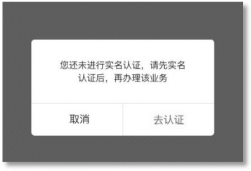
图6.62 实名认证提示界面
②自动进入户号选择界面,判断是否存在已绑定或已用当前账号办理过业务的户号,若有则列表展示,若没有则点击【添加用电户号】进行户号添加,根据手机GPS定位自动识别【地区】,用电户号可以手动输入,也可以扫描得到,点击【如何获取户号】可以看到相关教程,如图6.63所示。
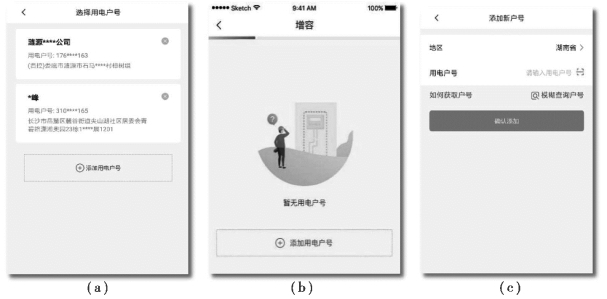
图6.63 低压非居民客户增容户号选择界面
③点击列表中低压非居用户,App自动判断用户是否具备业务办理条件,如不具备则给出提示,不允许进入下一步;自动判断客户是否欠费,若欠费则弹出欠费提示,引导客户进行交费,若客户选择稍后再说或不欠费,则进入申请页面,App自动判断已选用户类型,展示低压非居民界面,提供用户性质选项,选择用电性质为个人,选择服务预约时间(日承载量信息由营销人员后台维护,红色字体代表该时间段预约量已饱和,不允许选取),勾选【已阅读并确认《低压非居民增容业务办理须知》,点击【下一步】,如图6.64所示。
④进入申请人资料填写页面,如客户为产权人,则选择申请人身份为产权人,App实名认证信息将默认为产权人信息,【产权人姓名】为客户实名认证的姓名,且不可修改,【手机号码】为实名认证的手机号码,且不可以修改,点击【产权证明类型】从候选项“产权证”“国有土地使用证”“集体土地使用证”“购房合同”“法律文书”“产权合法证明”中进行选择,在此举例选择“产权证”,上传证明照片,点选【发送验证码】,获取验证码并完成输入后,点击【提交】按钮提交申请信息,如图6.65所示。
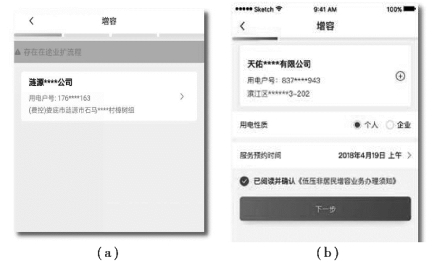
图6.64 低压非居民客户增容业务办理判断界面
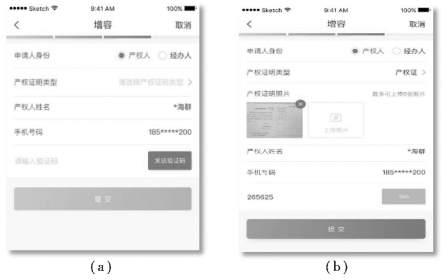
图6.65 低压非居民客户增容申请人资料填写界面(产权人)
⑤如客户为经办人,选择申请人身份为经办人,App实名认证信息将默认为经办人信息,【经办人姓名】为客户实名认证的姓名,且不可修改,【手机号码】为实名认证的手机号码,且不可以修改,点击【产权人身份证件类型】从候选项中“身份证”“军人证”“护照”“户口簿”“公安机关户籍证明”进行选择,上传证明照片,完成产权人姓名、身份证件号码、手机号码填写,上传产权人签署并盖章的授权委托书图片,点选【发送验证码】,获取验证码并完成输入后,点击【提交】按钮提交申请信息,如图6.66所示。
营销业务受理人员在后台完成业务受理审核,推送审核结果消息给客户,消息内容见个人新装下的低压居民新装。
2)低压非居民企业
①在首页点击【增容】,即可跳转到判断是否已经实名认证界面,若没有实名认证的话,则给出提示,点击【去认证】进行实名认证,如图6.67所示。
②自动进入户号选择页面,判断是否存在已绑定或已用当前账号办理过业务的户号,若有则列表展示,若没有户号则点击【添加用电户号】进行户号添加,如图6.68所示,根据手机GPS定位自动识别【地区】,用电户号可以手动输入,也可以扫描得到,点击【如何获取户号】可以看到相关教程。

图6.66 低压非居民客户增容申请人资料填写界面(经办人)
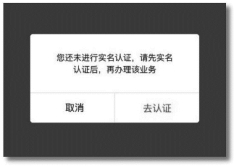
图6.67 实名认证提示界面
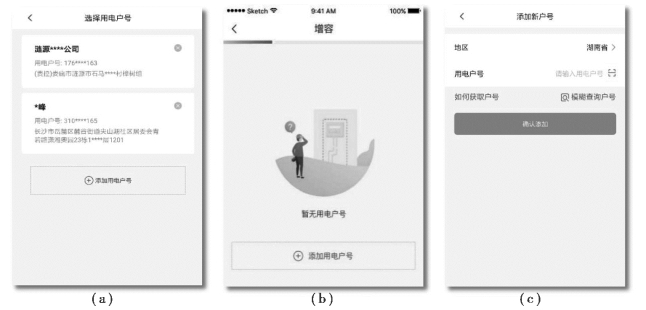
图6.68 低压非居民企业增容户号选择界面
③点击列表中低压非居用户,App自动判断用户是否具备业务办理条件,如不具备则给出提示,不允许进入下一步;自动判断客户是否欠费,若欠费则弹出欠费提示,引导客户进行交费,如图6.69所示。
④若客户选择稍后再说或不欠费,则跳转至申请信息填写界面,App自动判断已选用户类型,展示低压非居民界面,提供用户性质选项,将“用电性质”选择为企业,选择服务预约时间(日承载量信息由营销人员后台维护,红色字体代表该时间段预约量已饱和,不允许选取),并勾选【已阅读并确认《低压非居民增容业务办理须知》】,点击【下一步】按钮,如图6.70所示。

图6.69 低压非居民企业增容业务办理判断界面
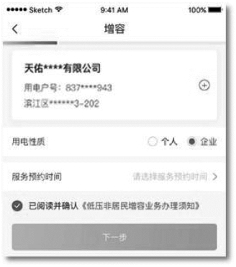
图6.70 低压非居民企业增容增容申请信息界面
⑤进入企业主体证明类型选择页,点击【企业主体证明类型】从候选项“营业执照”“组织机构代码证”“宗教活动场所登记证”“社会团体法人登记证书”“军队、武警出具的办电证明”中进行选择,在此举例选择“营业执照”,上传证明图片,点击【产权证明类型】从候选项“产权证”“国有土地使用证”“集体土地使用证”“购房合同”“法律文书”“产权合法证明”中选择,在此举例选择“产权证”,并上传相关证件图片,点击【下一步】,如图6.71所示。

图6.71 低压非居民企业增容业务证明资料填写界面
⑥如当前客户为法人代表,申请人身份选择【法人代表】,App实名认证信息将默认为法人代表信息,【法人代表姓名】为客户实名认证的姓名,且不可修改,【手机号码】为实名认证的手机号码,且不可以修改,点选【发送验证码】,获取验证码并完成输入后,点击【提交】按钮提交申请信息,如图6.72所示。
营销业务受理人员在后台完成业务受理审核,推送审核结果消息给客户,消息内容见个人新装下的低压居民新装。
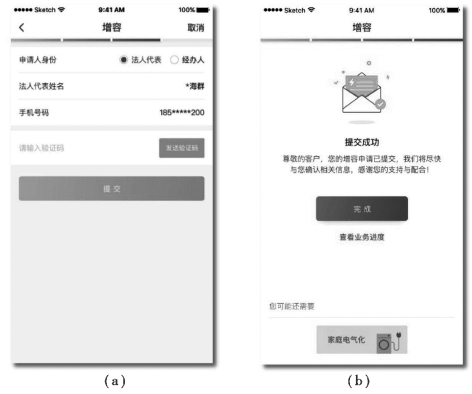
图6.72 低压非居民企业增容申请人资料填写界面(法人代表)
⑦如当前客户为经办人,申请人身份选择【经办人】,App实名认证信息将默认为经办人信息,【经办人姓名】为客户实名认证的姓名,且不可修改,【手机号码】为实名认证的手机号码,且不可以修改,点击【法人代表身份证件类型】从候选项中“身份证”“军人证”“护照”“户口簿”“公安机关户籍证明”进行选择,上传证明照片,完成法人代表姓名、身份证件号码、手机号码填写,上传法人代表签署并盖章的授权委托书图片,点选发送短信验证码,获取验证码并完成输入后,点击【提交】按钮提交申请信息,如图6.73所示。
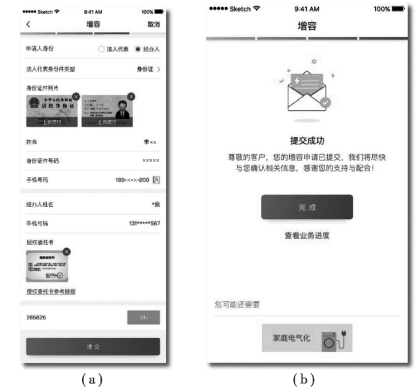
图6.73 低压非居民企业增容申请人资料填写界面(经办人)

图6.74 实名认证提示界面
营销业务受理人员在后台完成业务受理审核,推送审核结果消息给客户,消息内容见个人新装下的低压居民新装。
3)高压客户
①在首页点击【增容】,即可跳转到判断是否已经实名认证界面,若没有实名认证,则给出提示,点击【去认证】进行实名认证,如图6.74所示。
②自动进入户号选择界面,判断是否存在已绑定或已用当前账号办理过业务的户号,如有则列表展示,若没有户号,点击【添加用电户号】进行户号添加,如下方右图所示,根据手机GPS定位自动识别【地区】,用电户号可以手动输入,也可以扫描得到,点击【如何获取户号】可以看到相关教程,如图6.75所示。

图6.75 高压客户增容户号选择界面
③点击列表中高压用户,App自动判断用户是否具备业务办理条件,如不具备则给出提示,不允许进入下一步;自动判断客户是否欠费,若欠费则弹出欠费提示,引导客户进行交费,如图6.76所示。
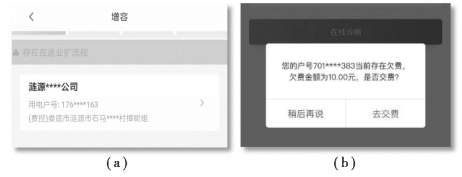
图6.76 高压客户增容业务办理判断界面
④若客户选择稍后再说或不欠费,App自动判断用户类型进入高压用户申请信息填写界面,填写增加容量,App自动计算出变更后容量,勾选【已阅读并确认《高压增容业务办理须知》,点击【下一步】,如图6.77所示。

图6.77 高压客户增容申请信息填写界面
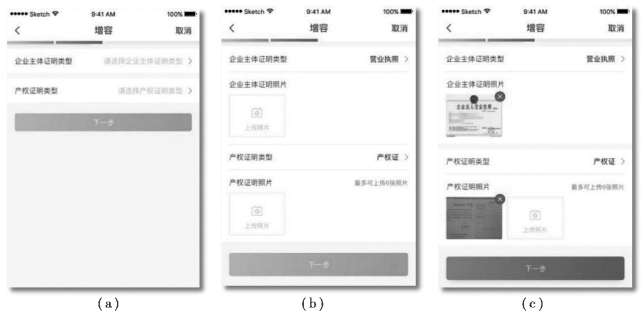
图6.78 高压客户增容业务证明资料填写界面
⑤进入企业主体证明类型选择页,点击【企业主体证明类型】从候选项“营业执照”“组织机构代码证”“宗教活动场所登记证”“社会团体法人登记证书”“军队、武警出具的办电证明”中进行选择,在此举例选择“营业执照”,上传证明图片,点击【产权证明类型】从候选项“产权证”“国有土地使用证”“集体土地使用证”“购房合同”“法律文书”“产权合法证明”中选择,在此举例选择“产权证”,并上传相关证件图片,点击【下一步】,如图6.78所示。
⑥进入申请人信息填写页面,如当前客户是法人代表,申请人身份勾选【法人代表】,App实名认证信息将默认为法人代表信息,【法人代表姓名】为客户实名认证的姓名,且不可修改,【手机号码】为实名认证的手机号码,且不可以修改,点选【发送验证码】,获取验证码并完成输入后,点击【提交】按钮提交申请信息,如图6.79所示。
营销业务受理人员在后台完成业务受理审核,推送审核结果消息给客户,消息内容见个人新装下的低压居民新装。
⑦如当前客户为经办人,申请人身份选择【经办人】,App实名认证信息将默认为经办人信息,【经办人姓名】为客户实名认证的姓名,且不可修改,【手机号码】为实名认证的手机号码,且不可以修改,点击【法人代表身份证件类型】从候选项中“身份证”“军人证”“护照”“户口簿”“公安机关户籍证明”进行选择,上传证明照片,完成法人代表姓名、身份证件号码、手机号码填写,上传法人代表签署并盖章的授权委托书图片,点选【发送验证码】,获取验证码并完成输入后,点击【提交】按钮提交申请信息,如图6.80所示。
营销业务受理人员在后台完成业务受理审核,推送审核结果消息给客户,消息内容见个人新装下的低压居民新装。
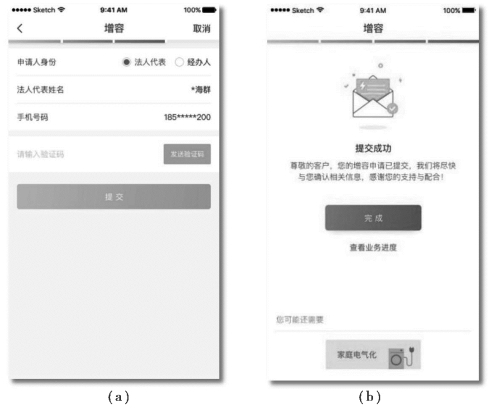
图6.79 高压客户增容申请人资料填写界面(法人代表)
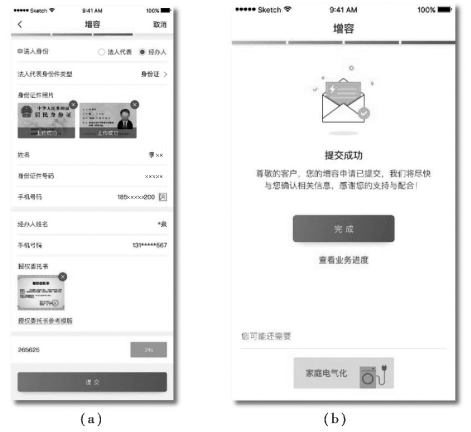
图6.80 高压客户增容申请人资料填写界面(经办人)
有关业扩报装的文章

按照“一口对外、服务规范、便捷高效”的原则,充换电设施服务提供营业厅、95598电话、网站、手机App、微信等多种服务。对应用覆盖率达到一定规模的居住区,新建低压配网,保证电动汽车充换电设施用电需求。③物业出具同意使用充换电设施的证明材料。业务费用的标准按照当地物价部门的价格标准执行。国家明确充换电设施用电价格政策后,按国家规定电价政策执行。......
2023-09-29

1)任务制订制订全年安全用电检查计划。2)出发前准备①统一着外勤工作服,携带用电检查证,戴好安全帽,精神饱满,状态良好,仪容仪表符合工作规范。②按规定填写用电检查工作单,带齐必备的工器具。②现场检查人员应遵守客户的保卫、保密等有关规定。检查人员在执行用电检查任务时不得在检查现场替代客户操作电气设备。......
2023-09-29

为电压等级为220/380V低压居民和低压非居民用户提供线上过户/更名变更用电业务办理服务,同时为客户提供工单进度查询、线上催办、服务满意度评价等功能。2)操作介绍客户选择“过户/更名”业务,通过选择是否产权/户主变更,系统自动判断具体子业务流程,包括更名、过户。①点击进入更名/过户模块,即可跳转到判断是否已经实名认证界面,若没有实名认证的话,则给出提示,点击进行实名认证,如图6.81所示。......
2023-09-29

1)晨会服务规范会前。5)自动叫号排队系统使用规范①每天按上下班时间做好开机、关机工作。②引导员主动询问客户需要办理的业务,指导客户在自动叫号排队系统上选取自己将要办理的业务种类。④自动叫号排队系统出现故障时,值班人员应及时联系维修人员。6)便民用品服务规范①营业厅应放置笔、老花眼镜等便民用品。⑦对无理取闹的客户,主动协助现场服务人员维持秩序,保护服务人员人身安全。......
2023-09-29

1)接待服务规范业务受理人员。2)受理服务规范①遵守“先外后内”的原则。首问负责人在接待后,应主动引导客户至相关柜台或部门办理业务。业务办理过程中,后面的客户上前咨询时,首先对正在接受服务的客户致歉,如该客户需要办理的业务不在本柜台时,使用标准手势指示相关岗位,再次对正在接受服务的客户致歉,快速为其提供服务。②客户离开柜台时,应微笑起身,与客户告别,例如:“××先生/女士,请慢走。再见!”......
2023-09-29

图6.56实名认证提示界面图6.57低压居民客户个人增容户号选择界面③点击列表中需要办理业务的低压居民户号,App自动判断用户是否具备业务办理条件,如不具备则给出提示,不允许进入下一步;自动判断用户是否欠费,若欠费则给出欠费提醒,点击进行电费充值,点击则继续进行业务办理,如图6.58所示。......
2023-09-29

3)投诉、举报服务规范①接到客户投诉时,客户代表首先应运用同理心的沟通技巧,按“先安抚客户后处理事情”的原则办理。5)信息发布服务规范①依照《供电企业信息公开实施办法》等相关法律法规开展供电信息的公开和披露工作,保障客户的知情权。包括电力企业发展、经营状况和目标、营业区域划分、业务管辖范围、业务查询电话和电力服务场所等信息。包括投诉热线、社会服务承诺、示范窗口规范、文明用语、职工服务守则等内容。......
2023-09-29

1)办电范围以线上办电平台——“网上国网”App的相关功能为基础介绍线上办电的范围。新增签约代扣功能,也是“网上国网”建设的亮点功能之一,低压客户能够在线上完成预收代扣协议签订,当客户电费余额低于扣款阈值时,系统能够自动按照客户设置的扣款金额发起预收代扣,并支持客户根据需要适时、自助调整扣款阈值和扣款金额,让交费过程更智能,交费体验更轻松。......
2023-09-29
相关推荐